在前兩篇文章中,我已經介紹了我如何透過 Firebase 提供的服務,建立並配置好運作環境,讓專案可以開始使用 Firestore 來實作資料存取功能。
接下來,我要分享我在平台中處理的第一個核心功能 行程管理。
在我的設計中,行程相關的功能會分成兩個主要頁面:行程管理 和 今日行程。
這個頁面主要給家長使用,用來協助小孩規劃每日的任務與活動清單,並且設定每個任務的時間段。
這是小孩主要操作的頁面,希望設計得有趣、直覺,最好能讓他們主動使用。
例如地圖式的呈現,或時間軸結合動畫的方式。
但最重要的還是清楚明瞭、操作方便。
由於 「行程管理」 是整個系統的基礎,我先從這裡下手。
我首先請 AI 幫我完成 新增任務 的功能,包含:
結果讓我非常驚喜,幾乎一次就搞定!
AI 不僅快速生成了完整可用的新增任務流程,還能直接讓任務資料寫入資料庫。
接著,我透過提示詞(Prompt)持續優化 UI,例如卡片樣式的調整、時間設定功能,以及任務資料的編輯與刪除,都能迅速完成。
以下是我常用的提示詞範例:
在行程管理頁面右上角,增加一個新增任務按鈕,按下後跳出新增任務視窗...(更多細節),儲存後會將任務資料儲存到 Firebase 資料庫中,並在頁面下方顯示新增的任務卡片。
在行程管理頁面中的任務卡上,增加編輯按鈕,按下後彈出與新增任務視窗一致的介面,可以編輯任務內容並儲存。
在行程管理頁面中的任務卡上,星星顯示要有動畫效果。
在整體專案結構與命名有做控管的前提下,甚至不需要特別指定檔案位置,AI 也能準確找到並修改目標程式碼,大大提升了開發效率。
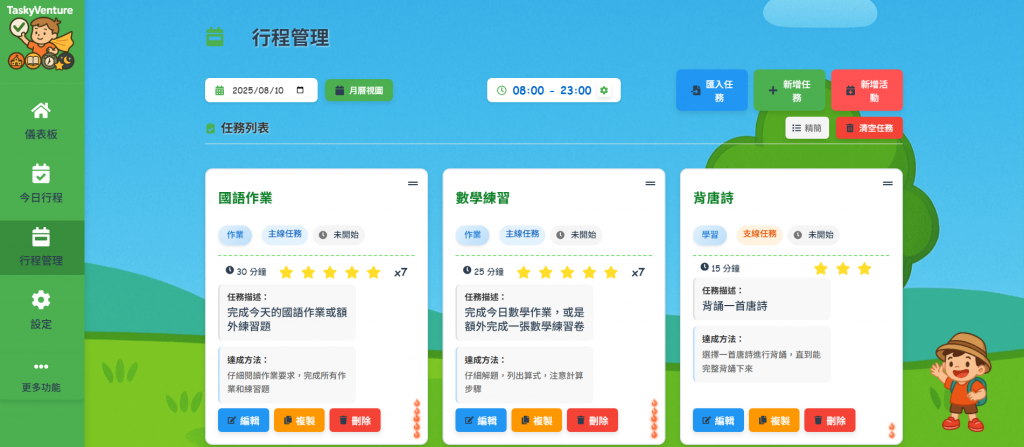
開發初期,一切看似順利,但仔細測試後才發現一個嚴重問題 —— 任務資料並沒有依照兒童帳號做區分。
換句話說,不論哪個兒童登入,看到的都是同一份任務清單,完全沒有做到資料隔離。
這讓我意識到,在多使用者系統中,資料庫結構必須從一開始就設計好,否則後續若要補救,不僅費時費力,還可能造成資料錯亂,甚至產生安全風險。
解決了行程管理的基礎功能後,我開始進行 「今日行程」 的設計。
這個頁面是小孩每天會使用的主介面,對於提升使用意願至關重要。
我與 AI 討論後,決定採用 時間軸 + 泡泡任務 的呈現方式,讓畫面更活潑有趣。
不得不說,AI 在 UI 和 動畫設計 上的能力真的很強。
原本我以為很複雜的互動與動畫效果,AI 幾乎是信手拈來,直接生成出可以運作的版本。
不過,這裡也遇到了一個現實問題 —— 效能瓶頸。
當泡泡數量太多時,在效能較差的裝置上,畫面常常無法完整顯示。
雖然經過數次優化,還是沒辦法完全避免。
因此我後來新增了 清單模式,讓小孩可以直接一覽所有任務列表,並依需求在不同模式間切換,既保留了趣味性,也兼顧了實用性。
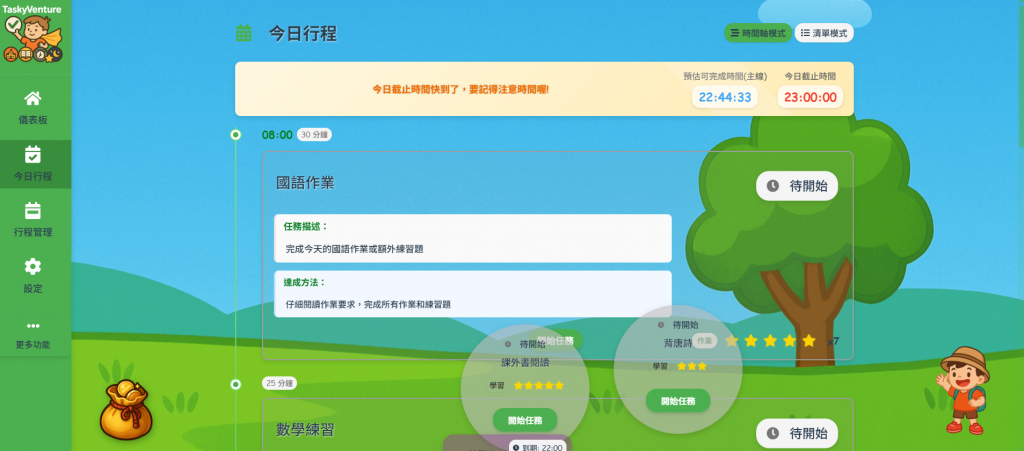
這次的開發經驗讓我更深刻地體會到一件事:
AI 很擅長 UI 與動畫的快速生成,但資料庫結構與邏輯設計必須由自己把關。
在使用 Firebase 開發時,最好在初期就先規劃好大致的資料結構,並且隨時透過 Firebase Console 檢查資料是否符合設計,這樣可以避免錯誤的資料結構影響後續開發與維護。
另外,Firebase Console 也能隨時查看與修改資料,非常方便測試和調整。
在這次的開發過程中,我一直堅持一個步驟:
每次修改完程式碼後,我都會先依之前提到的方式,對 AI 生成的程式碼與總結 進行大致的審核。
確定沒有明顯問題後,再實際操作看看是否符合需求。
如果和預期差異不大,就立即用 Git 保存當前版本。
原因很簡單:
這次的行程管理與今日行程功能開發,不僅讓我感受到 AI 在 UI 設計 上的強大,也再次提醒我 資料結構設計的重要性。
Vibe Coding 的確能讓功能落地的速度快很多,但開發者本身的規劃與把關,才是讓專案穩定前進的關鍵。
下一篇文章,我將重點介紹 今日行程 中的設計細節,分享如何打造一個適合小孩自行操作的介面,讓他們更主動地使用平台。
此外,也會介紹除了任務管理外的第二個核心功能 獎勵商店。
敬請期待下一篇:《AI助攻:讓孩子主動完成作業的關鍵設計》
